最終更新日: 2024 年 3 月 5 日
問題
メールにリンクを挿入すると、リンクを添付ファイル (クラウド添付ファイル) として追加する機能が、メール内のインライン共有リンクに変更されます。
この機能は、メール内のインライン共有リンクに変更され、その他の機能強化も追加されます。 Outlook チームは、OneDrive ファイルと SharePoint ファイルのリンク URL をよりわかりやすいリンク名にし、受信者と共有するときに機能を高めます。 Outlook には、受信者のファイル アクセスに関する潜在的な問題を検出し、メッセージを送信する前に問題に対処する機能も強化されています。 これにより、送信するリンクが受信者に対して確実に機能します。
その仕組みを紹介します。
メールを作成するときは、ファイル リンクを挿入するには、次のいずれかの操作を行います。
-
[メッセージ] リボンまたは [挿入] リボンから [ファイルの添付] を選択し、OneDrive または SharePoint に保存されているファイルを選択します。
-
[ ファイルの添付]、[ Web の場所の参照]、[ OneDrive] から、OneDrive または SharePoint に保存されているファイルへのリンクをコピーし、電子メール メッセージの本文に貼り付けます。
-
共有する Office ドキュメントを開いた状態で、[共有] を選択し、リボンの上部から [リンクをコピー ] を選択します。 その後、このリンクをメールに貼り付けることができます。
Outlook では、ファイルの種類アイコン (Word、PowerPoint、Excel など) が自動的に追加され、URL が挿入されたファイルの名前に短縮されます。 この変更を元に戻して完全な URL を表示するには、リンクを右クリックし、[ 完全な URL の表示] を選択します。
リンクを選択するか、リンクを右クリックして [アクセスの管理] を選択して、Outlook の [リンク] 設定でリンクのアクセス許可を管理します。
元のエクスペリエンス:
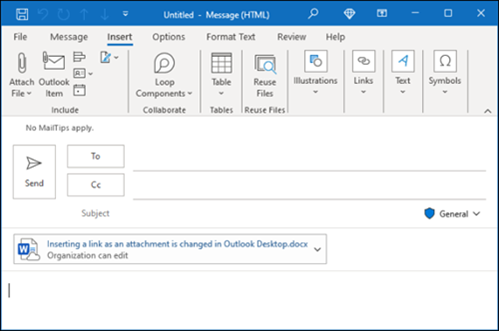
新しいエクスペリエンス:
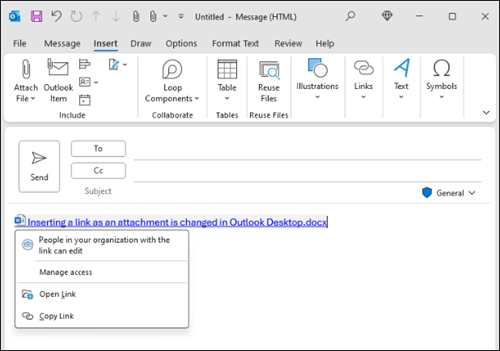
状態: 機能の変更
添付ファイルとしてリンクを挿入すると、2022 年に完了した Outlook Web Access (OWA) のインライン共有リンクに変更されました。 Outlook Desktop の変更は、2024 年 2 月の時点で現在のチャネルと月次エンタープライズ チャネルで既に完了しています。 この変更は、バージョン 2402 Semi-Annual Enterprise Channel (プレビュー) とバージョン 2408 のエンタープライズ チャネル Semi-Annual で行われる予定です。 リリースの状態については、Microsoft 365 Appsの更新履歴に移動してください。
その他のリソース













